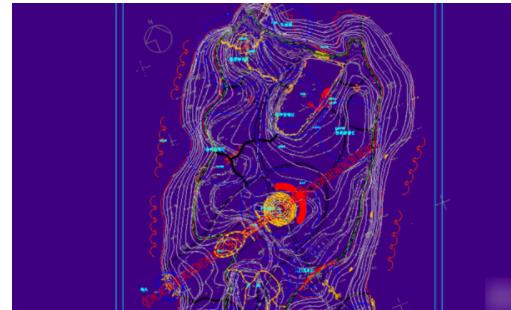CAD快速看图怎么更改图纸背景颜色
时间:2019-12-14 16:49:20
1、将CAD看图软件进行启动进入到软件的操作界面中。
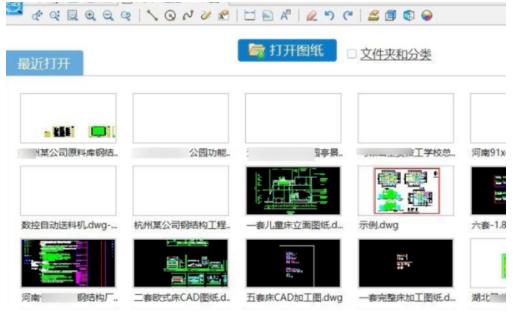
2、之后点击软件上方的“打开图纸”选项,在界面中会弹出一个对话框,在弹出的“打开”对话框中打开需要使用的CAD图纸文件,选择桌面上或是文件夹里面找到需要进行打印的图纸文件进行打开。
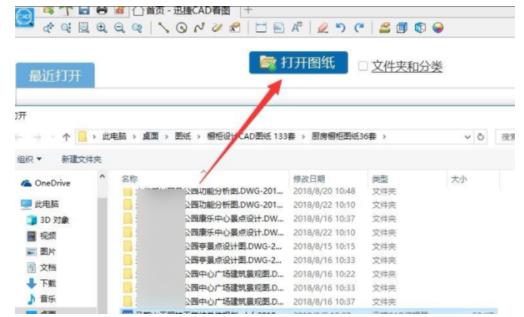
3、图纸打开之后,在软件界面的上方的栏目框中找到平移设置,然后在结合鼠标滚轮,将图纸调整到合适的大小位置即可,以方便进行查看预览图中文件。

4、将图纸文件调整编辑好之后,点击上方的背景颜色设置,在弹出的颜色设置框中点击要进行填充的图纸背景颜色,最后将图纸保存。

5、再次打开CAD图纸文件的时候,图纸的颜色就改变了。